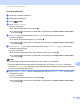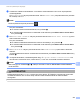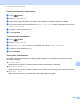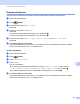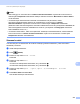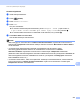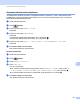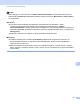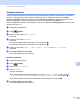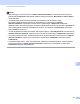Software User's Guide
Table Of Contents
- OHJELMISTON KÄYTTÖOPAS
- Sisällysluettelo
- Osa I: Laitteen toimintonäppäimet
- Osa II: Windows®
- 2 Tulostaminen
- Brother-tulostinohjaimen käyttäminen
- Asiakirjan tulostus
- Kaksipuolinen tulostus
- Samanaikainen skannaus, tulostus ja faksien lähetys
- Tulostinohjaimen asetukset
- Tulostinohjaimen asetusten käyttäminen
- Windows®-tulostinohjaimen ominaisuudet
- Perusasetukset-välilehti
- Lisäasetukset-välilehti
- Lisävarusteet-välilehti
- Tuki
- BR-Script 3 -tulostinohjaimen toiminnot (PostScript® 3™ -emulointi)
- Status Monitor
- 3 Skannaus
- Asiakirjan skannaus TWAIN-ohjainta käyttämällä
- Asiakirjan skannaus WIA-ohjaimen avulla (Windows® XP / Windows Vista® / Windows® 7)
- Asiakirjan skannaus WIA-ohjaimen avulla (Windowsin valokuvavalikoima sekä faksaus- ja skannaustoiminnot)
- ScanSoft™ PaperPort™ 12SE:n ja tekstintunnistusohjelman (NUANCE™) käyttö
- Tiedostojen katselu
- Tiedostojen järjestäminen kansioihin
- Linkit muihin sovelluksiin
- ScanSoft™ PaperPort™ 12SE:n ja tekstintunnistusohjelman avulla kuvan teksti voidaan muuntaa muokattavaksi tekstiksi
- Tiedostojen tuonti muista sovelluksista
- Tiedostojen vienti muihin muotoihin
- ScanSoft™ PaperPort™ 12SE:n ja tekstintunnistusohjelman poisto
- 4 ControlCenter4
- Yleistä
- ControlCenter4:n käyttö perustilassa
- Skannaa-välilehti
- PC-FAX-välilehti (MFC-9460CDN, MFC-9465CDN ja MFC-9970CDW)
- Laiteasetukset-välilehti
- Tuki-välilehti
- ControlCenter4:n käyttö lisäominaisuuksien tilassa
- Skannaa-välilehti
- PC-Copy-välilehti
- PC-FAX-välilehti (MFC-9460CDN, MFC-9465CDN ja MFC-9970CDW)
- Laiteasetukset-välilehti
- Tuki-välilehti
- Mukautettu välilehti
- 5 Etäasetusohjelma (MFC-9460CDN, MFC-9465CDN ja MFC-9970CDW)
- 6 Brotherin PC-FAX-ohjelmisto (MFC-9460CDN, MFC-9465CDN ja MFC-9970CDW)
- 7 Palomuuriasetukset (verkkokäyttäjät)
- 2 Tulostaminen
- Osa III: Apple Macintosh
- 8 Tulostus ja faksaus
- 9 Skannaus
- 10 ControlCenter2
- 11 Etäasetusohjelma
- Osa IV: Scan-näppäimen käyttö
- 12 Skannaus (USB-kaapelin käyttäjille)
- 13 Verkkoskannaus
- Ennen verkkoskannauksen käyttämistä
- Scan-näppäimen käyttö verkossa
- Skannaa sähköpostiin
- Skannaa sähköpostiin (sähköpostipalvelin, DCP-9270CDN, MFC-9460CDN, MFC-9465CDN ja MFC-9970CDW)
- Skannaa kuvaksi
- Skannaa tekstintunnistusohjelmaan
- Skannaa tiedostoon
- Skannaa FTP:hen
- Skannaa palvelimelle
- Uuden Skannaa sähköpostiin -oletusasetuksen määrittäminen (sähköpostipalvelin, DCP-9270CDN ja MFC-9970CDW)
- Uuden oletustiedostokoon määritys (Skannaa FTP:hen- ja Skannaa verkkoon -toiminnoille) (DCP-9055CDN, MFC-9460CDN ja MFC-9465CDN)
- Hakemisto
- brother FIN
Skannaus (USB-kaapelin käyttäjille)
206
12
Uuden oletusasetuksen määrittäminen 12
a Paina (SCAN).
b Paina Skannaa USB:lle.
c Valitse uusi asetus painamalla. Toista tätä vaihetta jokaisen muutettavan asetuksen kohdalla.
d Kun olet muuttanut haluamasi asetukset, tuo Aseta uusi oletus näkyviin painamalla d tai c. Paina
Aseta uusi oletus.
e Vahvista muutos painamalla Ky llä.
f Paina Stop/Exit.
Tehdasasetusten palauttaminen 12
a Paina (SCAN).
b Paina Skannaa USB:lle.
c Tuo Tehdas- asetukset näkyviin painamalla d tai c. Paina Tehdas- asetukset.
d Vahvista muutos painamalla Ky llä.
e Paina Stop/Exit.
Virheviestien ymmärtäminen 12
Kun tiedät, minkä tyyppisiä virheitä voi tapahtua USB-muistitikkuun skannattaessa, ongelmat on helppo
tunnistaa ja selvittää.
Suojattu laite
Tämä viesti tulee näkyviin, jos USB-muistitikun kirjoitussuojauskytkin on käytössä.
Muuta tied.nimeä
Tämä viesti tulee näkyviin, jos USB-muistitikussa on jo saman niminen tiedosto, kuin mitä yrität tallentaa.
Käyt.kelv. laite
Tämä viesti tulee näkyviin, jos Brother-laite ei tue USB-muistitikun tyyppiä.